Як переглядати вкладки, закладки iCloud в Google Chrome
Різне / / February 15, 2022
Якщо ви замкнені в екосистемі Apple, ви, напевно, знаєте, що стає важко уникнути веб-браузера Safari. Safari на Mac показує всі ваші відкриті вкладки на різних пристроях, а також синхронізує ваші закладки і підтримує власну службу Apple Reading List (Читання пізніше).

Але з багатьох причин ви можете перейти на Google Chrome. Хоча він може бути не таким енергоефективним на вашому Mac, у нього є величезний веб-програм і каталог розширень, а також він досить швидкий. Якщо ви думали, що, перейшовши на Chrome, вам доведеться залишити ідеальну гармонію iCloud із Safari, ви помиляєтеся. Перегляньте ці корисні поради та розширення, які можуть перенести синхронізацію iCloud у браузер Google.
Вкладки iCloud у Chrome
Якщо ви починаєте переглядати веб-сторінки на своєму iPhone та iPad, а потім вам доведеться перейти на свій Mac, це чудово зручно мати можливість просто відкрити вкладки в Safari і побачити вкладки, які ви вже відкривали на них пристроїв. Одним клацанням миші можна продовжити з того місця, де зупинилися.
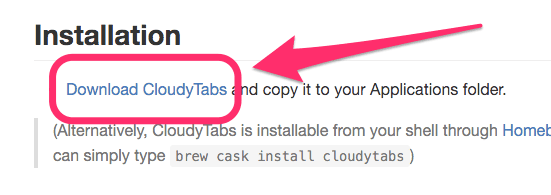
Однак це працює лише в Safari. Apple не підтримує синхронізацію iCloud через Chrome або будь-який інший браузер. Щоб виправити це, встановіть програму з GitHub під назвою CloudyTabs.
CloudyTabs додає значок iCloud до рядка меню вашого Mac. Після натискання на ньому відображатимуться ваші відкриті вкладки на всіх ваших пристроях із підтримкою iCloud. Вибір однієї з цих вкладок відкриє веб-сайт у вашому веб-переглядачі за замовчуванням, незалежно від того, чи це Safari, Chrome чи щось інше.

Щоб завантажити, відвідайте Сторінка CloudyTabs GitHub. Перейдіть до Установка заголовка, а потім клацніть Завантажте CloudyTabs. Розпакуйте файли, потім перемістіть їх у папку «Програми» вашого Mac, щоб завершити встановлення, а потім запустіть його. Тепер ви можете переглядати вкладки iCloud під час використання будь-якого браузера, клацнувши піктограму на панелі меню.
Закладки iCloud у Chrome
Хоча Apple офіційно не надає рішення для вкладок iCloud в інших браузерах, вона була дещо щедрішою щодо закладок iCloud. Apple має власне розширення у Веб-магазині Chrome, яке додає ваші закладки iCloud з вашого iPhone або iPad в Chrome і синхронізує їх на всіх ваших пристроях.
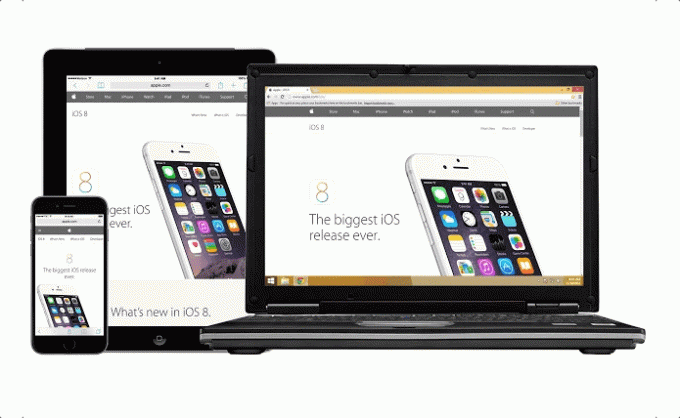
На жаль, це працює лише для користувачів Windows, оскільки на Mac Apple хоче заохочувати використання Safari, щоб синхронізувати все. Але це ідеальне розширення для людей, які цінують свій iPhone, але все ще для важких комп’ютерів необхідно використовувати ПК.
Просто відвідайте Веб-магазин Chrome встановити закладки Apple iCloud розширення для Windows.
Програми iCloud у Chrome
Програми iCloud (iCloud.com) не є винятковими для Safari, оскільки ви можете в будь-який час просто перейти на веб-сайт у Chrome, щоб отримати доступ до цих служб. Але є зручне розширення Chrome, яке робить доступ до iCloud навіть легшим, ніж Safari. Розширення називається Панель запуску для iCloud.

Він просто додає нову піктограму iCloud на панель інструментів Chrome, що надає швидкий доступ до всіх веб-програм iCloud. До них належать пошта, контакти, календар, фотографії, iCloud Drive, нотатки, нагадування, сторінки, цифри, Keynote, Знайти друзів і Знайти мій iPhone.
Якщо ви часто використовуєте iCloud, це невелике розширення насправді дає Chrome перевагу перед Safari.
Список для читання в Chrome
Це правда, ви також можете частково використовувати список читання Safari в Chrome. Однак цей трюк працює лише на Mac. Все, що вам потрібно зробити, щоб зберегти посилання на список читання, це клацнути URL-адресу, утримуючи клавішу Control. Наведіть курсор миші на послуги потім виберіть Додати до списку читання.
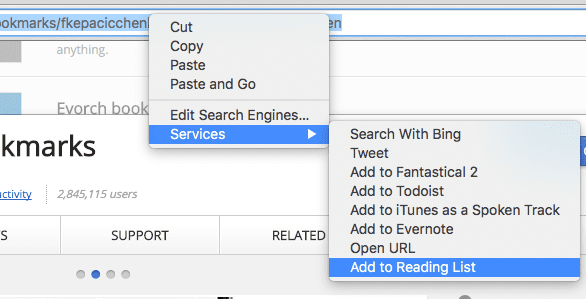
ЧИТАЙТЕ ТАКОЖ:Як використовувати розділений перегляд у El Capitan для багатозадачності на розділеному екрані
Востаннє оновлено 03 лютого 2022 року
Наведена вище стаття може містити партнерські посилання, які допомагають підтримувати Guiding Tech. Однак це не впливає на нашу редакційну чесність. Зміст залишається неупередженим та автентичним.

Написано
Джордж Тінарі пише про технології понад сім років: посібники, інструкції, новини, огляди тощо. Зазвичай він сидить перед своїм ноутбуком, їсть, слухає музику або голосно співає під цю музику. Ви також можете стежити за ним у Twitter @gtinari, якщо вам потрібно більше скарг і сарказму у вашій хронології.

![USB-пристрій не працює в Windows 10 [ВИРІШЕНО]](/f/08ffe807493f6b9db0a83d0e2cc31f13.jpg?width=288&height=384)

